[PS教程] PS自定形状工具的运用方式
2022-01-13
一、打开PS,新建图像。

二、在侧边栏的形状工具里面最底下就是自定形状工具了,快捷键是U,使用shift+U去切换工具,可以更快的找到这个工具。

三、这里可以设置形状,路径,像素的样式。
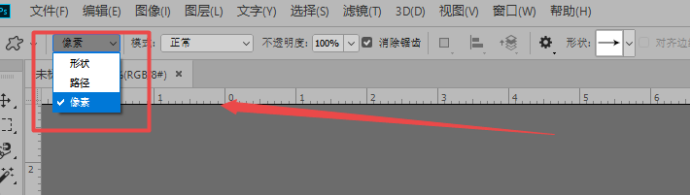
四、我们可以看到这里,形状非常多,我们可以随意选用几个看看效果。
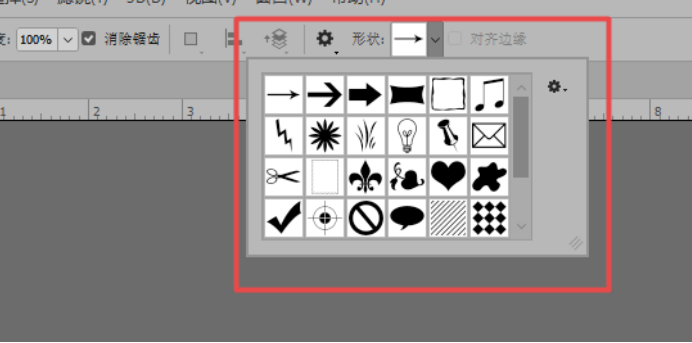
五、效果很直接,图案是什么,画出来就是什么效果。
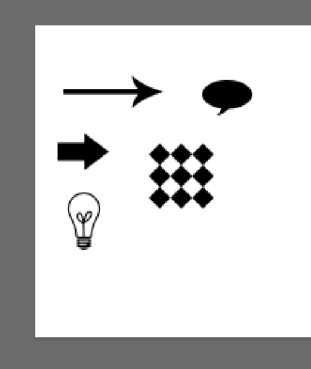
六、在设置里面我们可以找到更多的形状。
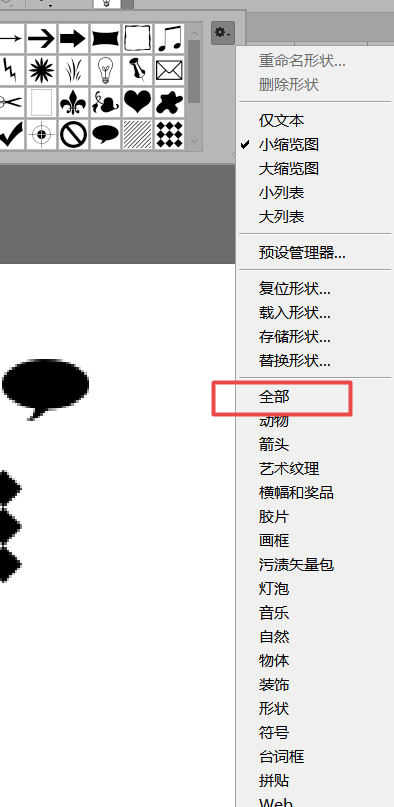
点击确定。
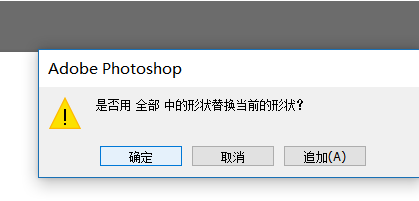
七、再次打开,我们看到,形状库里多了超级多的形状。
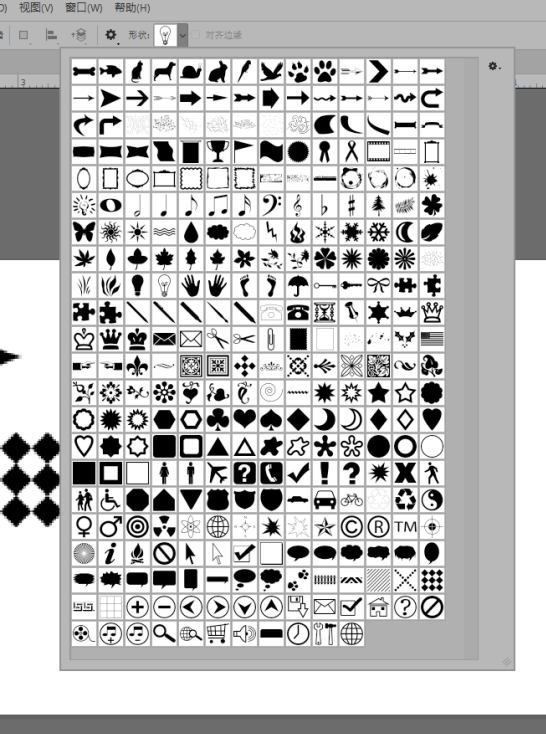
八、需要的图案直接取用,根本不用费时间去找图抠图浪费时间。
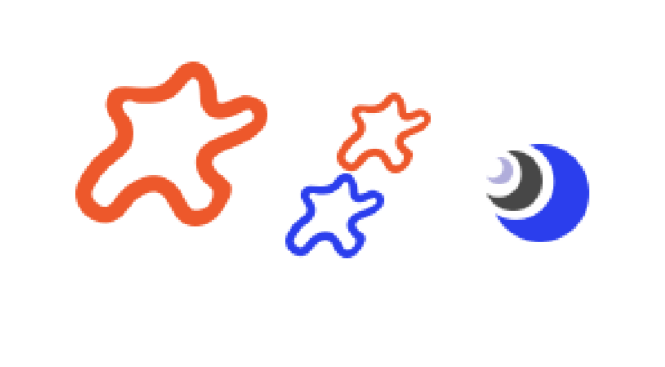
九、使用不同颜色,想拼图一样去组合,做logo,做背景做图案排列都很方便。
在设置里面还可以载入下载好的形状或者保存的形状。
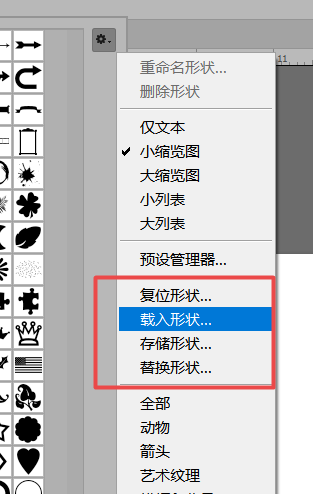
好啦,以上就是今天介绍的PS自定形状工具的运用方式的内容就到这里了,想了解更多绘画相关知识, 请将名动漫官网收藏起来吧!也可以在线咨询下方的课程顾问小姐姐,第一时间了解最新的课程优惠政策。
分享至:
热门阅读
猜你喜欢
大家都在搜












 粤公网安备 44010502002155号
粤公网安备 44010502002155号